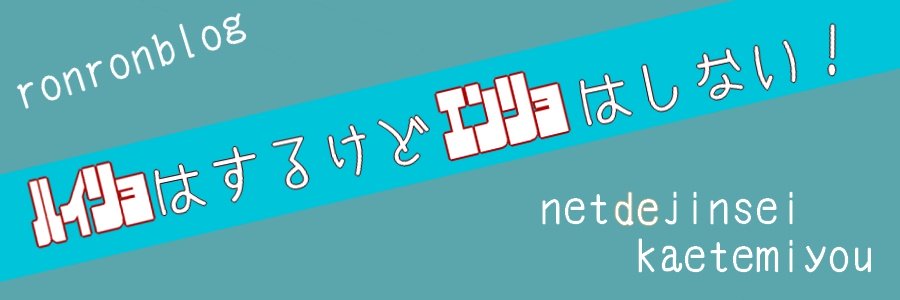Logicool(ロジクール)社のG-HUBマウスを使っていると、突然マウスの動きがめちゃくちゃ遅くなったり、反応が悪くなったように感じる時ってありますよね?
「買ったばっかりなのに、動きが遅い!壊れた!?外国のマウスだから!?」
「マウスの反応が悪い…もう寿命か…?」
などと、ショックを受けるにはまだ早いですよ。
なぜなら、LogicoolのGHUBマウスの速度がいきなり遅くなったり、反応が悪くなったのは故障ではないからです。
本記事では、反応が遅くなったマウスの速度を元に戻す方法と、マウスが遅くなった原因について画像付きでくわしくお話しています。
この記事を読み終えるころには、あなたのGHUBマウスは元通りの速さになっているでしょう。
LogicoolGHUBマウスの動きが遅くなった・反応が悪くなった時の解決法
GHUBマウスの速度を元に戻すために、まずは『GHUB』を起動させましょう。
GHUBの起動方法
GHUBの起動方法を説明しています。
問題なくGHUBを起動できている方は飛ばして下さいね。
GHUBが見つからない方は、デスクトップのツールバーにある『隠れているインジケーター』を表示させます。

上記画像の赤い〇を左クリックすると、隠れているインジケーターを表示させることができます。
上記画像の青い〇がGHUBの【アイコン】です。
GHUBのアイコンにカーソルを合わせて
↓
『LaunchGHUB』を左クリック
するとGHUBを起動することができます。
LogicoolGHUBマウスの速度を早く設定する
GHUBは起動できましたか?
では、次に設定画面に移ります。
GHUBマウスの設定画面へ移動する

GHUBを起動すると、画面がこのように表示されています。
マウスの種類によって、マウスの画像や文字(機種名が書かれている)が変わります。
画像のマウスをクリックすると、GHUBの設定画面へ移動します。
GHUBマウスの感度を調整する
GHUBマウスの設定画面へ移動したら、画面左にある『感度(DPI)』をクリックします。

『感度(DPI)』を開いたら、画面左側にある『DPI速度』を見ます。
あなたのGHUBでは『DPI速度』が400になっていませんか?
白い線が引かれている数字が現在の設定速度になっています。
GHUBマウスのオススメ速度は
Logicool社のGHUBマウスで速度DPIが400になっていた場合、マウスの動きが遅くなった、反応が悪くなったのは100%DPI速度が原因です。
あとはDPI速度をお好みの速さに設定すると、元通り。
快適なマウスが戻ってきますよ。
速度DIPは『400・800・1600・3200』とありますが、画面右側のバーをクリックで細かい数字にも変更することができます。
PC画面内でマウスをあちこち走らせる方は『1600』程度がオススメです。
逆にあまり大きくマウスを動かすことがない場合は『800』で十分です。
GHUBマウスの速度が遅くなる・反応が悪くなる原因とは?
GHUBマウスの速度を遅くしたわけじゃないのに、勝手に速度が変わっているとビックリしちゃいますよね。
GHUBマウスの速度が変わるのは、Logicoolによる更新が主な原因です。
Logicool側で更新が行われると、GHUBマウスの速度がリセットされ、『急にマウスの反応が悪くなった・速度が遅くなった』と感じてしまうのです。
わたしは始めてGHUBマウスの速度が遅くなった時が、少し席を離れて戻ってきたタイミングだったので、『ハッキングでもされたのか!?』ととても驚いてしまいました(笑)